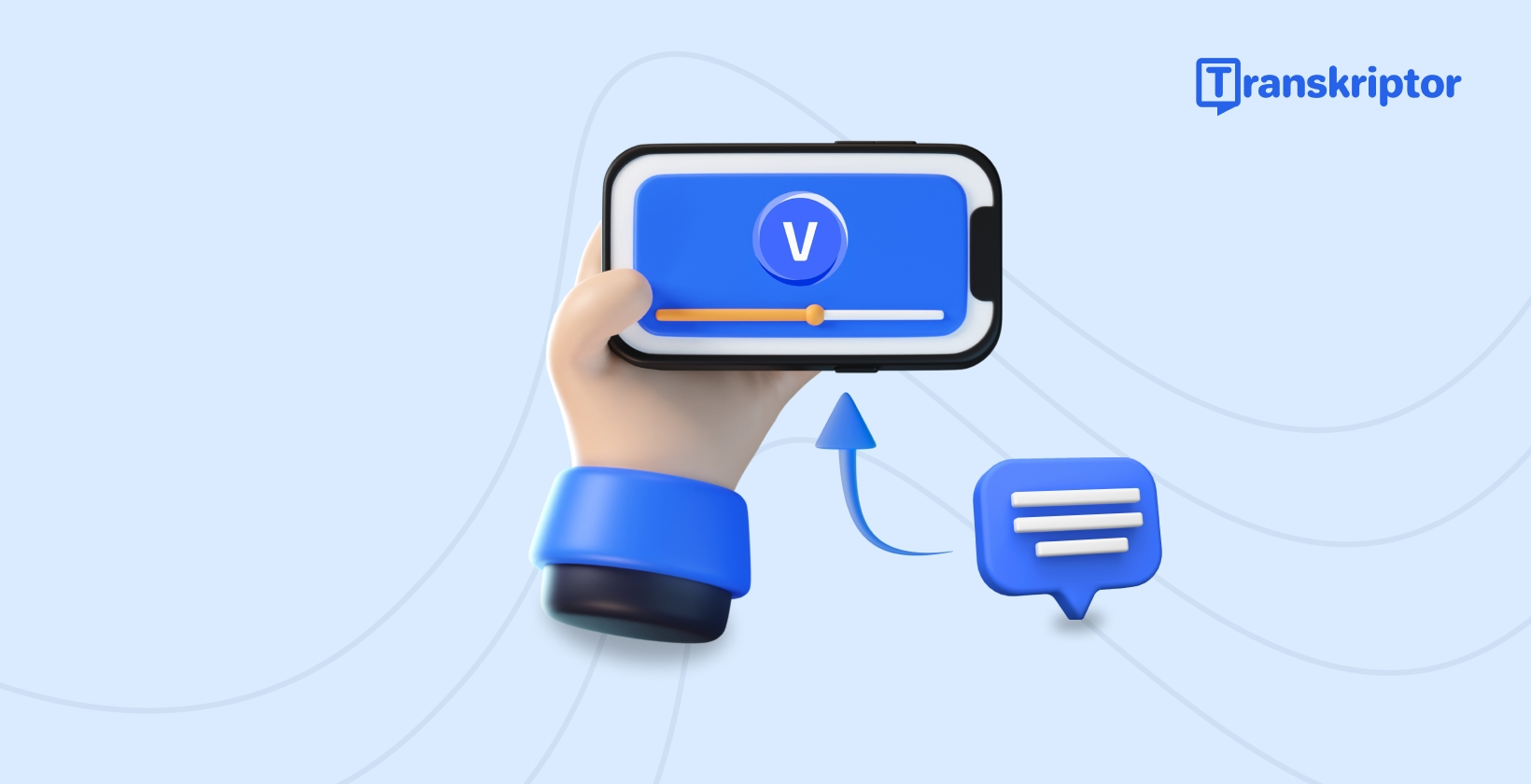このガイドでは、 Vegas Proでビデオにテキストを追加する方法を説明し、基本的なテキストオーバーレイと、 Vegas Pro での文字起こしやオーディオからテキストへの変換などの高度なオプションについて説明します。 また、 Vegas Pro と統合してビデオのテキスト、オーディオ、品質の制御を強化するツールについても学習します。
Vegas Pro には、ユーザーがプロジェクトにテキストやその他の要素を簡単に追加できる組み込みのメディアジェネレーターが含まれています。 ここでは、 Vegas Proで基本的なテキストオーバーレイを追加するための簡単なガイドを示します。
Vegas Proには高度なインターフェイスがありますが、これらの指示に従うと、テキストオーバーレイ、エフェクト、および調整を備えた独自のプロジェクトを作成するのに役立ちます。
「Media Generator」タブに移動し、「テキストとタイトル」を選択します。
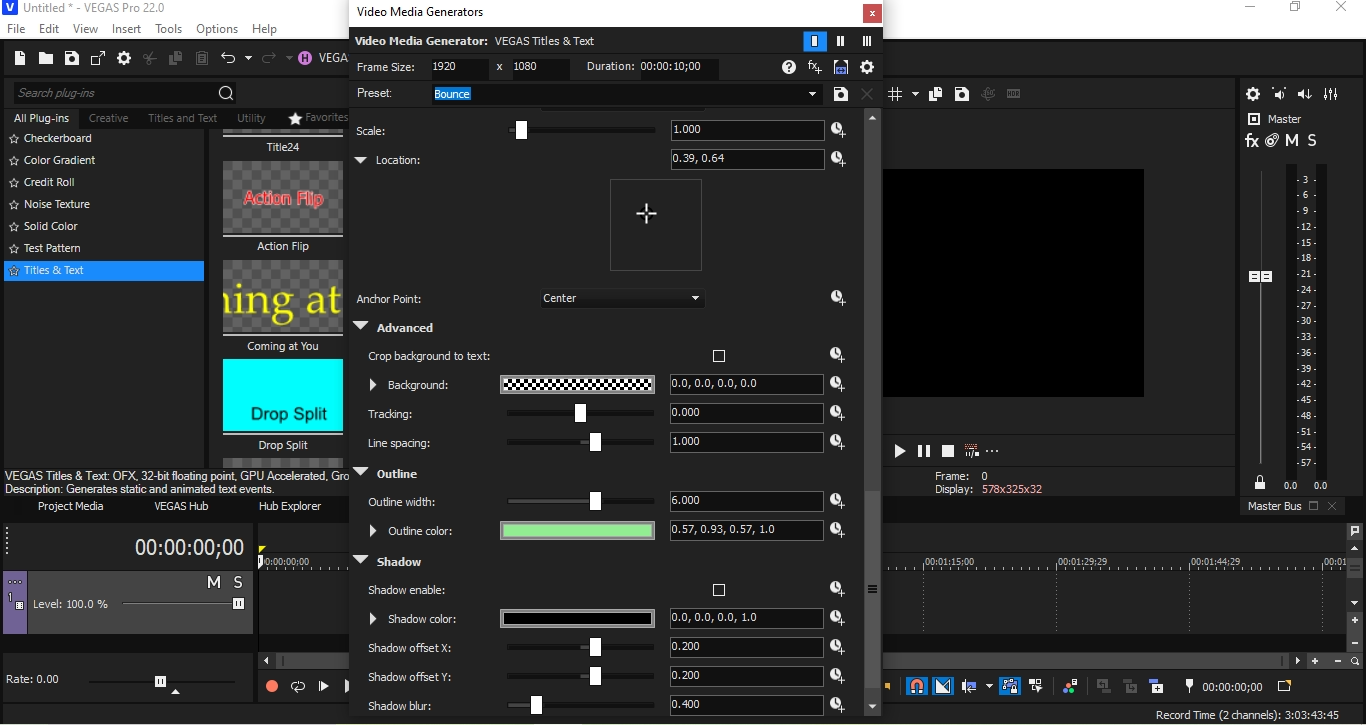
バウンス、フリップ、ポップなどのさまざまなエフェクトから選択します。 選択したテキストエフェクトをプロジェクトタイムラインの新しいトラックにドラッグし、既存のビデオの上に配置します。
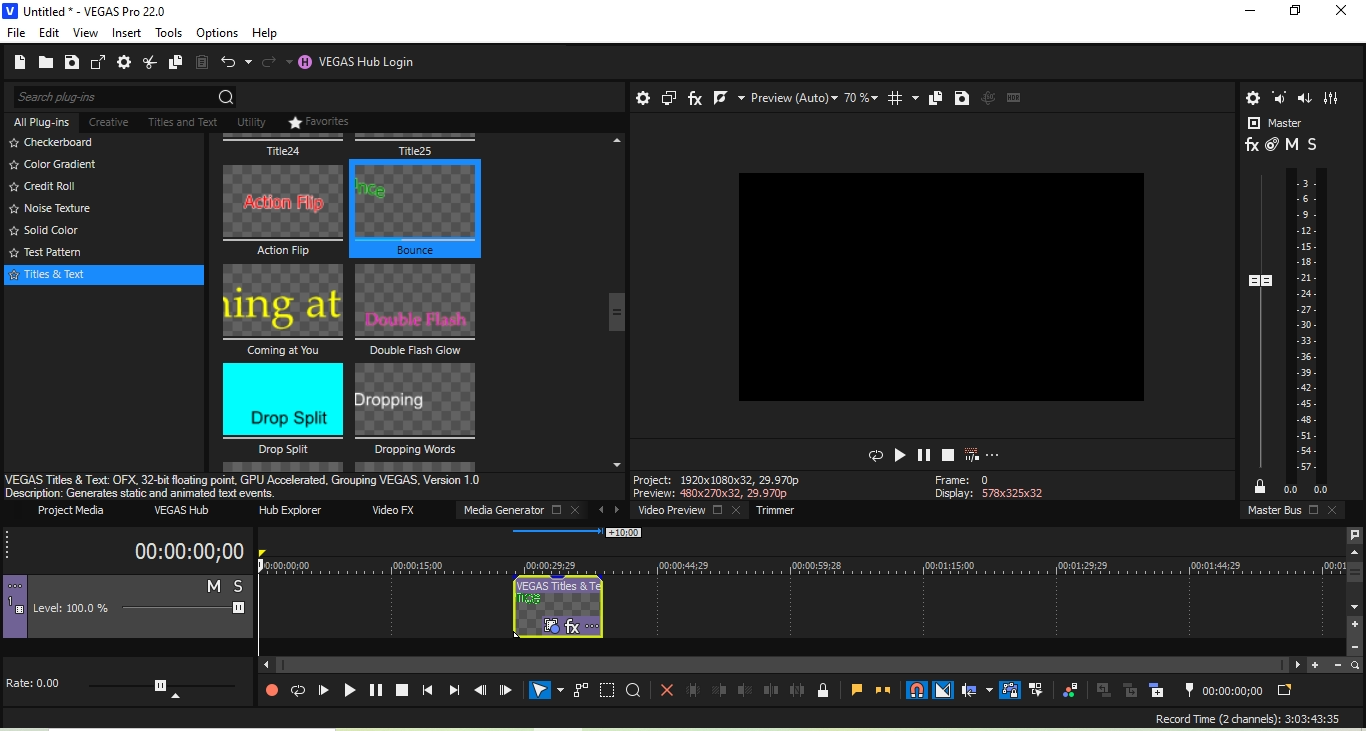
生成されたメディアアイコンをクリックして、編集ウィンドウを開きます。 デュレーションを調整するには、デュレーションボックスに特定の時間を入力するか、トリムハンドルを使用します。 フォントとサイズをカスタマイズし、必要に応じて太字または斜体の書式を適用します。
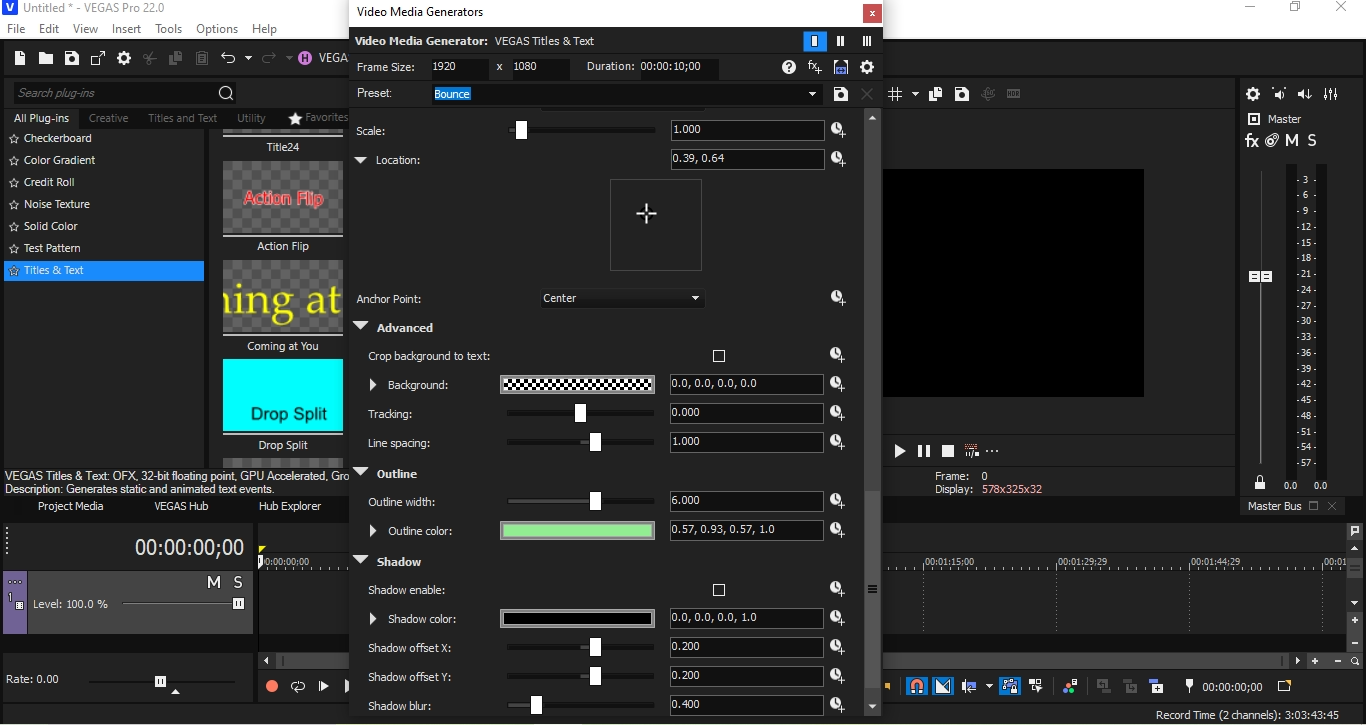
拡大縮小、位置、および追跡オプションを使用して、テキストを配置します。 スケーリング オプションは Zoomを制御し、位置オプションを使用すると、テキストをビデオ上の任意の位置に移動できます。 トラッキングを使用して、文字間の間隔を調整します。
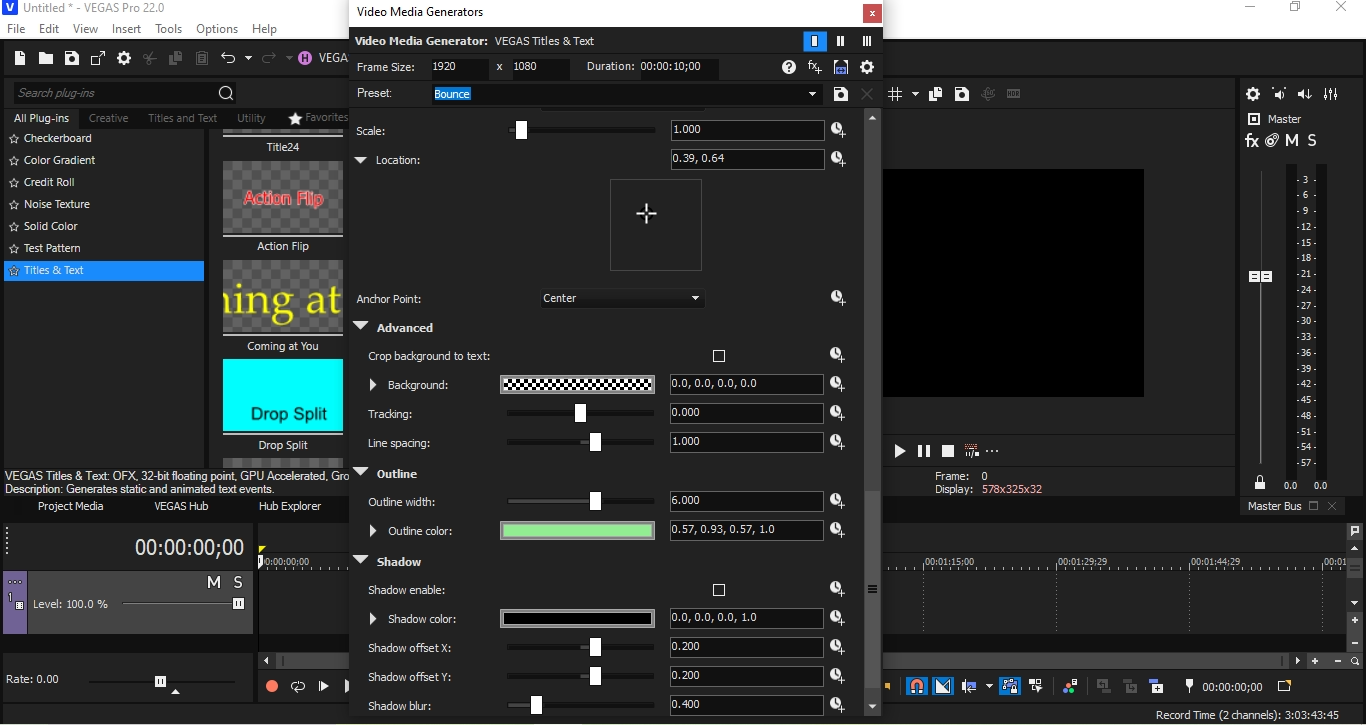
テキストオーバーレイは、メッセージを効果的に配信し、視聴者を引き付けるために重要です。 ここでは、コンテンツをインパクトのあるものにするためのテキストの配置とスタイル設定のベストプラクティスをご紹介します。
テキストは、視聴者がすばやく処理できるように、インパクトがあり、わかりやすいものでなければなりません。 テキストで動画を過密にすると、メインメッセージが薄くなる可能性があるため、避けてください。
キービジュアルの邪魔にならない場所にテキストを配置します。 画面の中央または下部の領域を目指し、「セーフエリア」内にとどまって、さまざまなプラットフォームでテキストが途切れないようにします。
テキストは、視聴者が快適に読めるように、画面上に長く表示する必要があります。 動画のペースが速い場合は、ダイナミック テキストの配置を検討してください。
テキストを使用して、ブランドの色、フォント、スタイルを適用することでブランドアイデンティティを強化します。 この一貫性により、ブランド認知度とプロフェッショナリズムが向上します。
Vegas Proでの文字起こしは、ビデオ内の話し言葉の自動文字起こしを可能にするAI力のツールです。 この機能を使用すると、任意の言語のビデオにキャプション、字幕、またはテキストの説明を追加できます。 次の基本的な手順に従って、 Vegas Proで文字起こしを使用します。
Vegas Proで文字起こしを使用する手順
ビデオファイルをアップロードし、言語を選択し、自動検出機能を使用して、トランスクリプトを生成します。 Vegas Pro は70以上の言語をサポートしています。
Vegas Proのインターフェースが難しいと感じた場合は、次のような使いやすい代替手段を検討してください Transkriptor。 Transkriptor は AI を使用して、オーディオを効果的かつ手頃な価格でテキストに変換します。
音声からテキストへの変換は、以前は手間がかかっていましたが、 Transkriptorの文字起こし機能を使えば効率的です。 TranskriptorのAIアルゴリズムにより精度が向上し、クリエイティブな側面に集中できます。
AI文字起こし機能により、話し言葉の精度が向上します。 さらに正確なトランスクリプションのために、 Transkriptor は最大99%の精度を提供します。
Transkriptorのトランスクリプションは、フリーランサーを雇うコストを節約します。 Transkriptor は、無料トライアルと複数の機能を備えた手頃な価格のオプションも提供しています。
キャプションと字幕を使用すると、より多くのユーザーがコンテンツにアクセスできるようになります。 Transkriptor では、100 以上の言語での文字起こしが可能で、 AI 要約などの機能が含まれています。
音声をテキストに変換すると、ビデオ制作の時間を節約し、生産性を向上させることができます。 次のようなツールを使用すると Transkriptor、Webアプリ、モバイルアプリ、およびブラウザ拡張機能でオーディオを変換できます。 ここでは、そのクイックガイドをご紹介します。
Transkriptorにサインインして開始します。
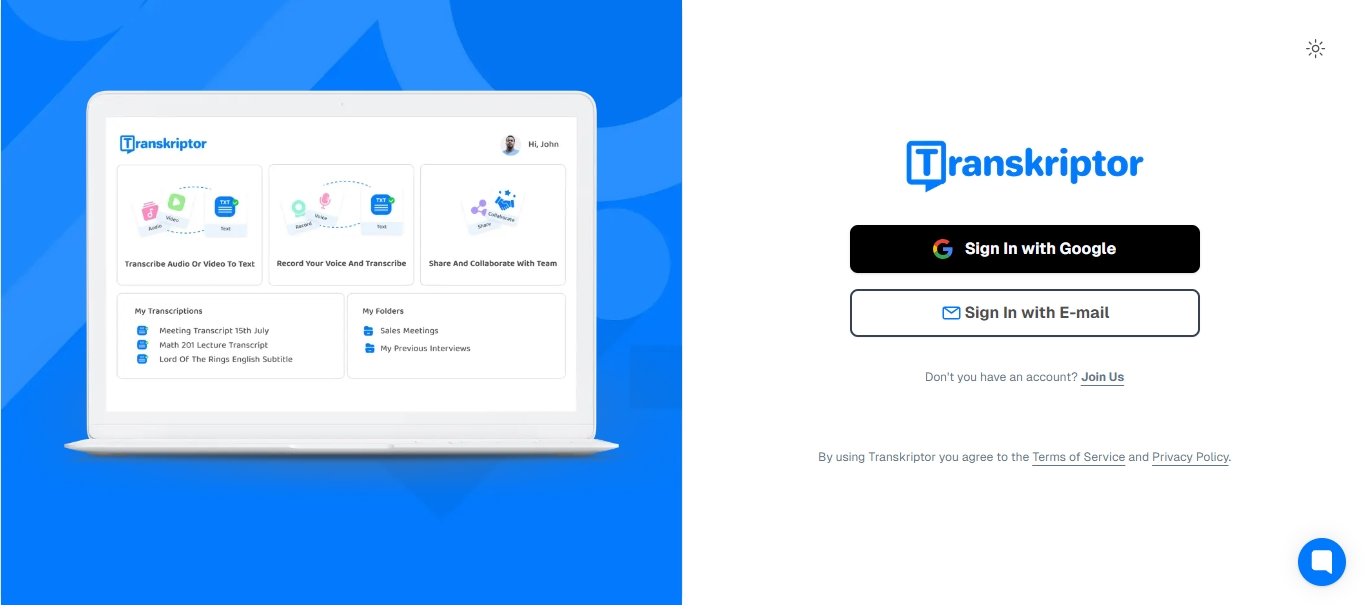
アップロードするオーディオファイルまたはビデオファイルを選択するか、オーディオを直接録音します。 YouTubeからオーディオをアップロード、録音、または変換するオプションが表示されます。
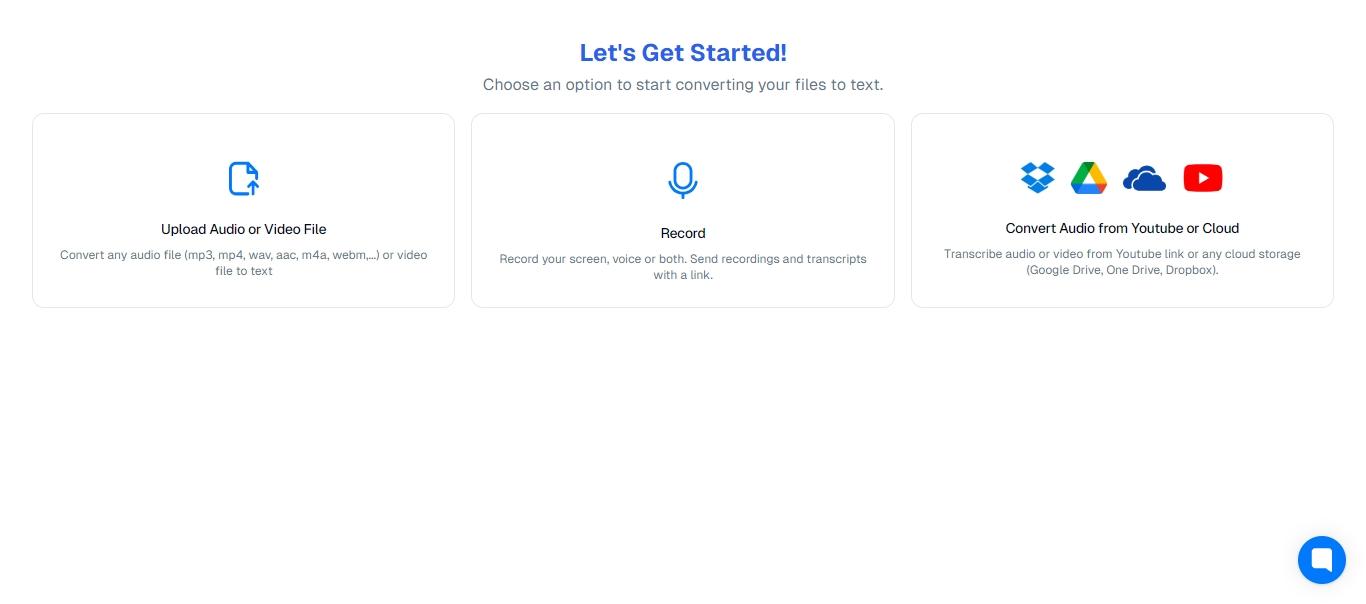
「transcribe」をクリックして、音声をテキストに変換します。 言語を選択し、字幕または話者分離のオプションを指定できます。
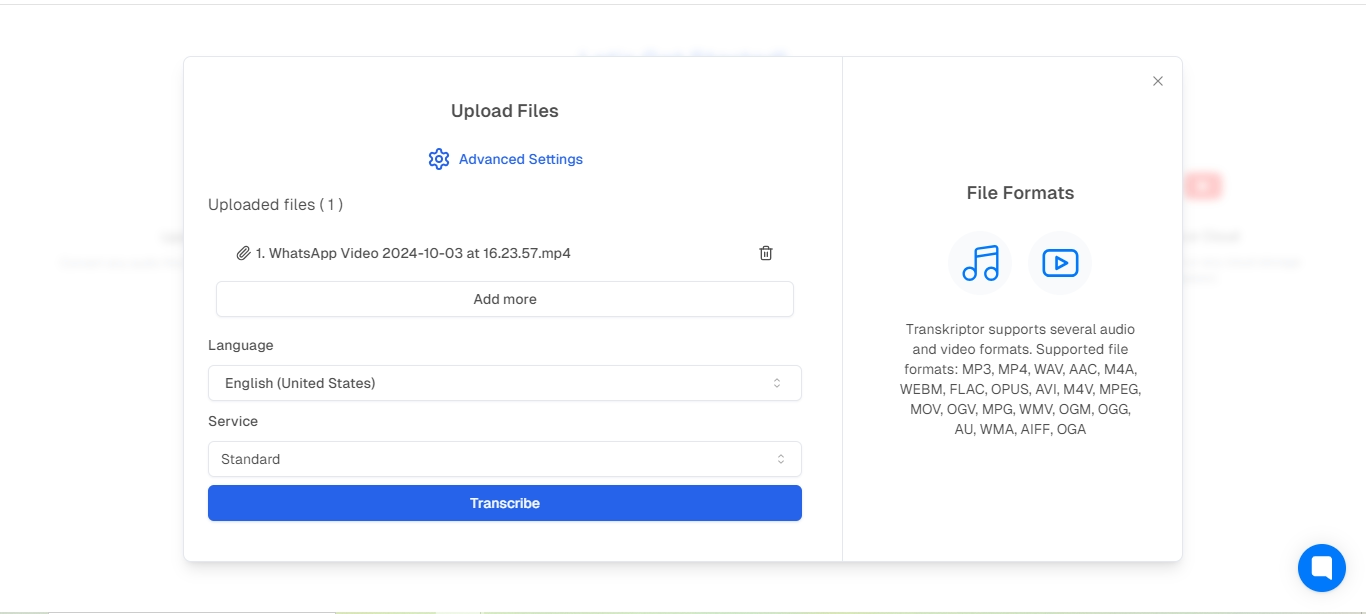
文字起こしを編集して、正確さ、句読点、明瞭さを確保します。 次に、ファイルを SRT やプレーンテキストなどの形式で保存、共有、またはダウンロードします。
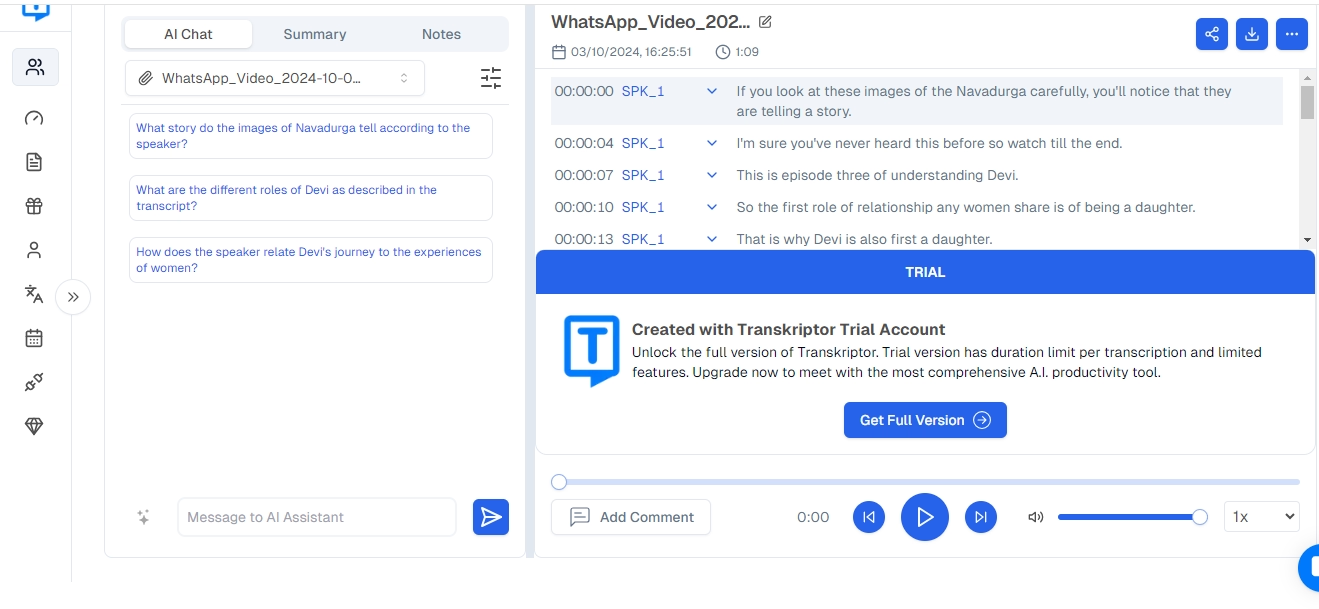
はい、 Vegas Pro 音声テキスト変換を使用してキャプションや字幕を追加できます。 文字起こしが完了したら、テキストの長さ、位置、スタイルを調整し、さまざまなタイトルプリセットから選択できます。 また、次のようなツールの統合も検討できます。
- Transkriptor
- モカベガス(ボリスFX)
- サウンドフォージプロ
- アシッドプロ
- WizardFXスイート
- 巨大なコンテンツパック
AIテキストベースの編集機能を使用すると、Vegas Proでテキストドキュメントのようなビデオを編集できます。 これにより、映像にボーカルとダイアログのトランスクリプトを生成できます。 次に、テキストを編集して、切り取り、コピー、移動、または貼り付けることができます。 これらの編集は、ソフトウェアのタイムラインイベントにも反映されます。
音声からテキストへの変換機能は、キャプション、自動化、コンテンツの正確性の確保に非常に役立ちます。 Transkriptorの音声テキスト変換ソフトウェアは、100以上の言語をサポートし、さまざまなエクスポートオプションを提供します。 また、ページのリンクを貼り付けて公開動画を書き起こすこともできます。
Transkriptorの編集ツールを使えば、話者の差別化や修正、チームメンバーとのコラボレーションをリアルタイムに行うことができます。
Transkriptor、Descript、Sonix、Trint、HappyScribeなど、多くのツールがビデオ編集の文字起こしを強化します。 Transkriptor は、100+言語にわたる音声からテキストへの変換機能、 AIを活用した要約、迅速な文字起こし時間で際立っています。
Vegas Proの直感的な編集機能により、ビデオにテキストを追加することがこれまでになく簡単になりました。 その高度な AIベースのトランスクリプション機能により、編集が効率化され、採用コストが削減されます。 追加機能については、次のような AI トランスクリプションソフトウェアを検討してください Transkriptor、 PDF、 TXT、 SRT、 Word ファイルなどのさまざまなエクスポートオプションを提供します。